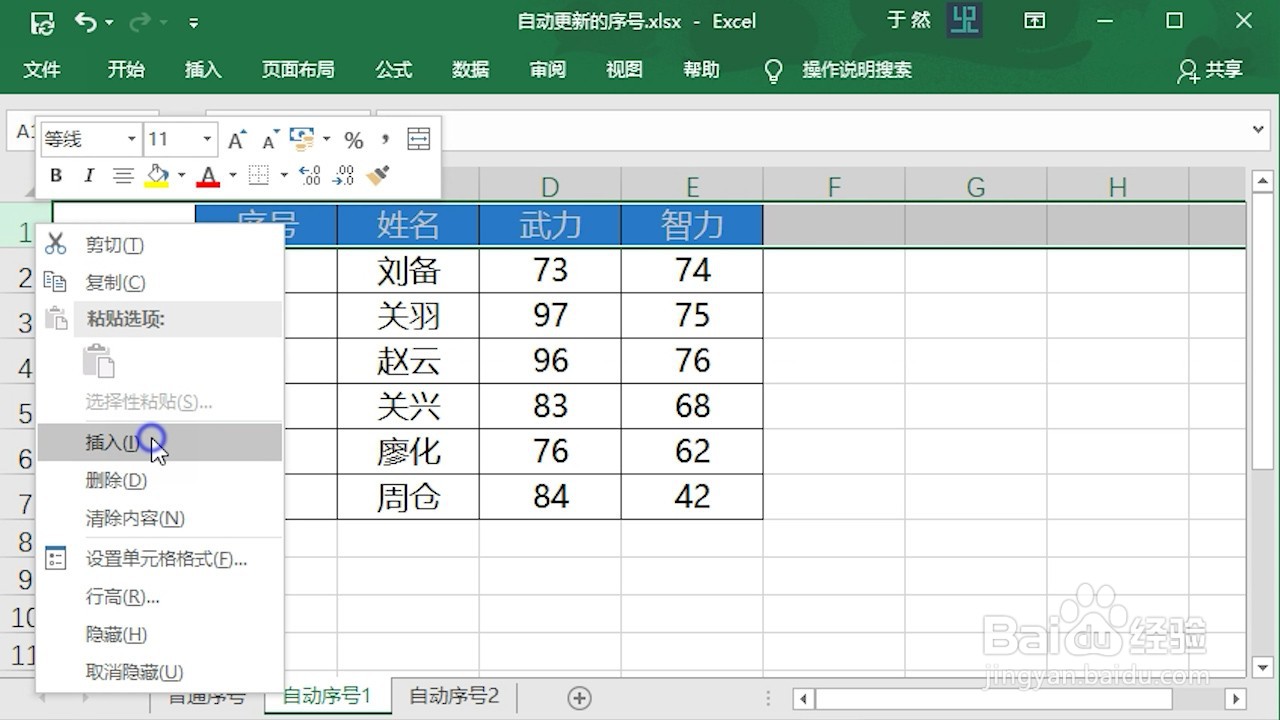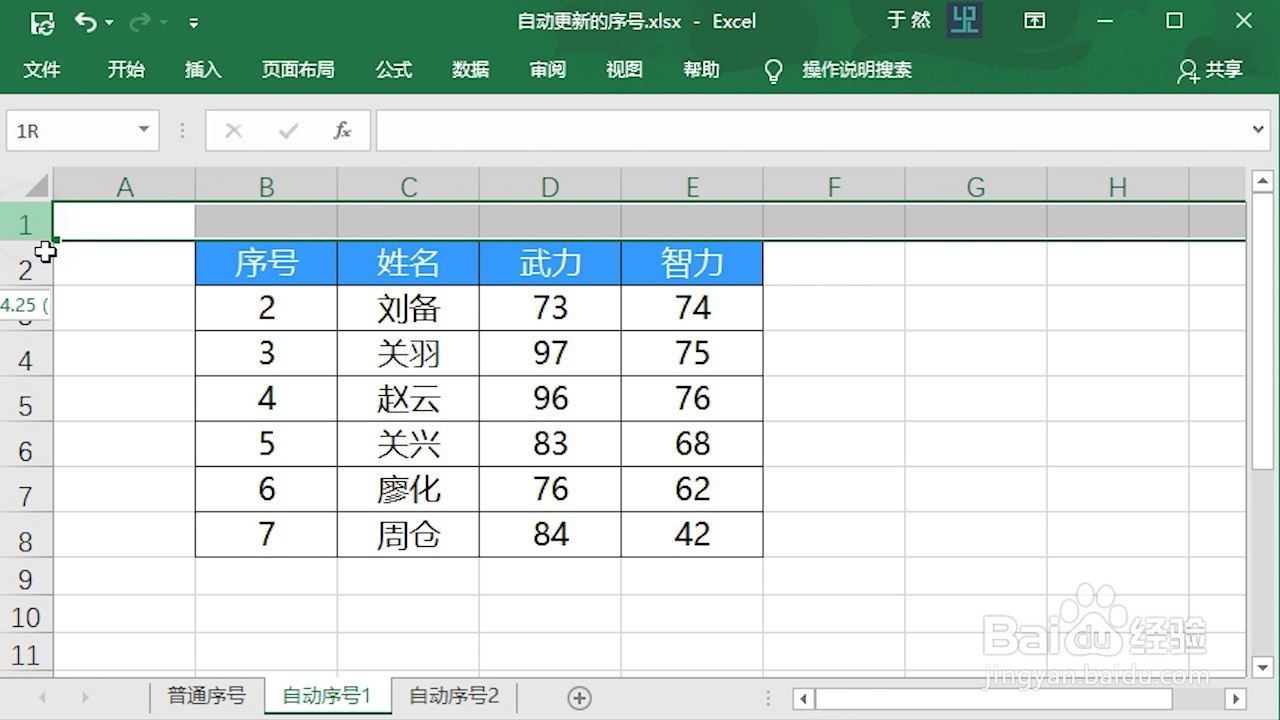1、打开要添加自动更新序号的表格
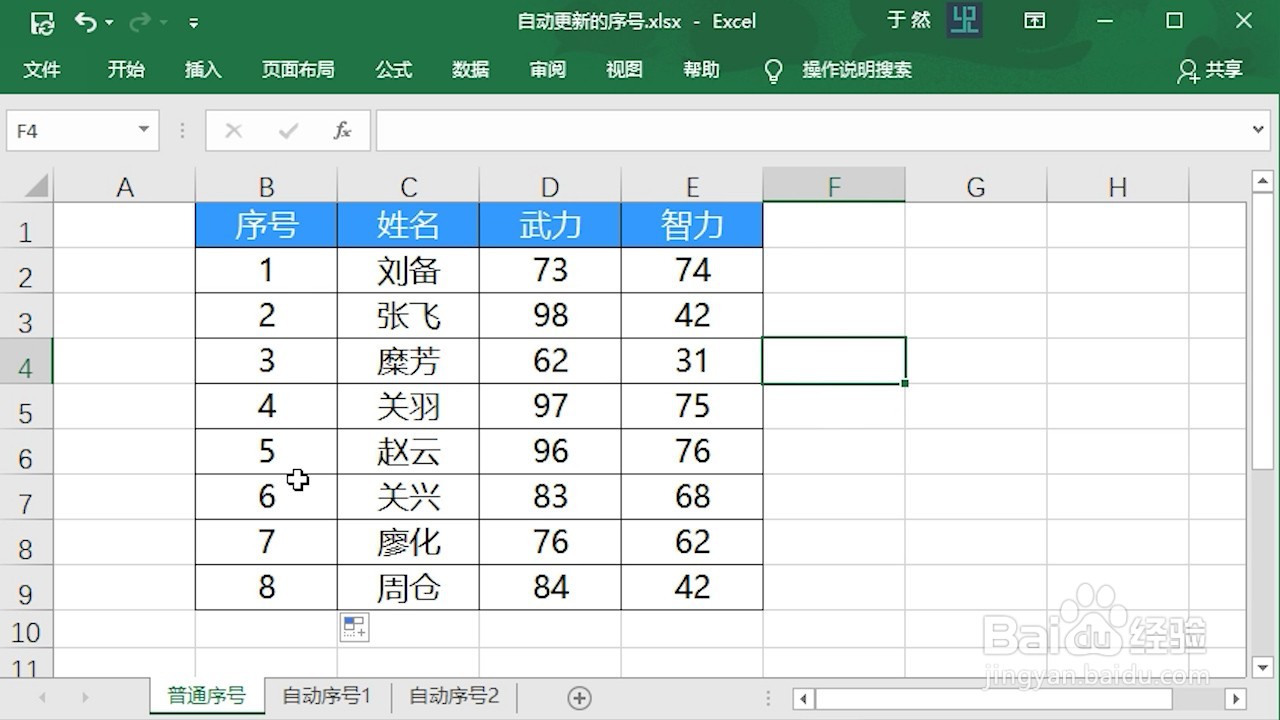
2、在第一个序号单元格,比如本案例中的B2单元格中,输入公式=ROW。因为B2单元格前面只有一行,所以还要减1。回车,就能获得一个自动序号。
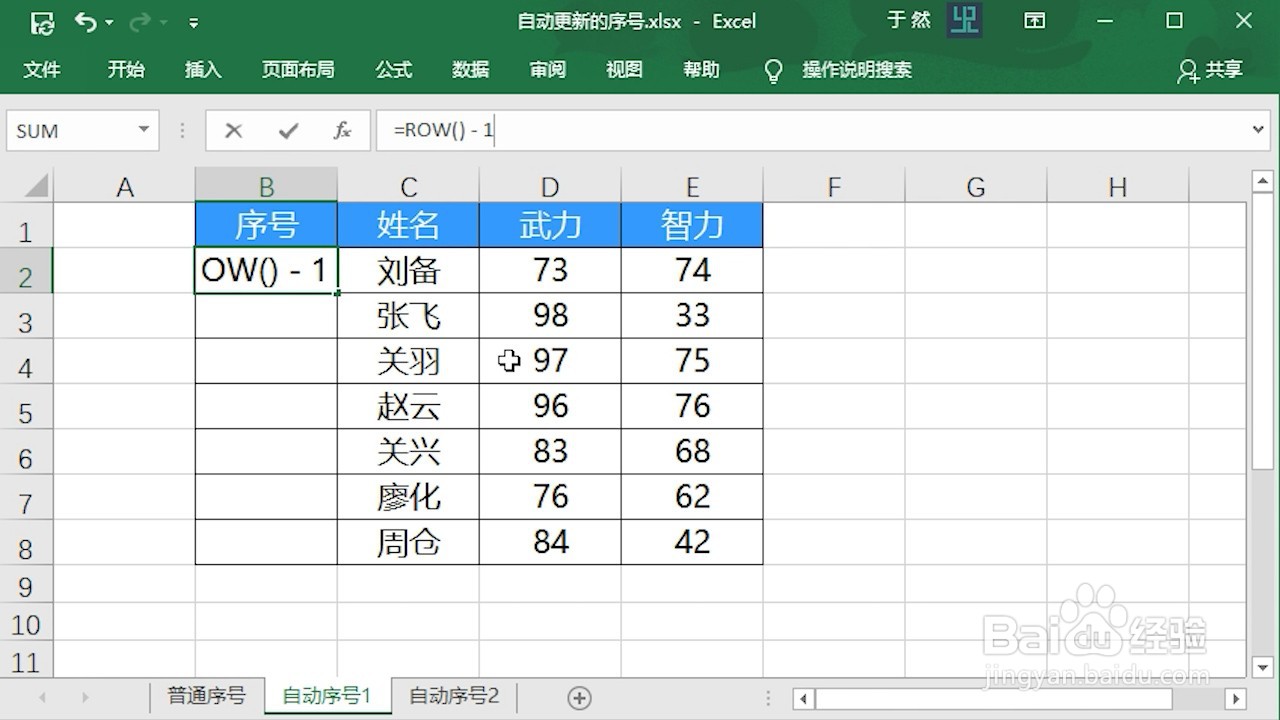
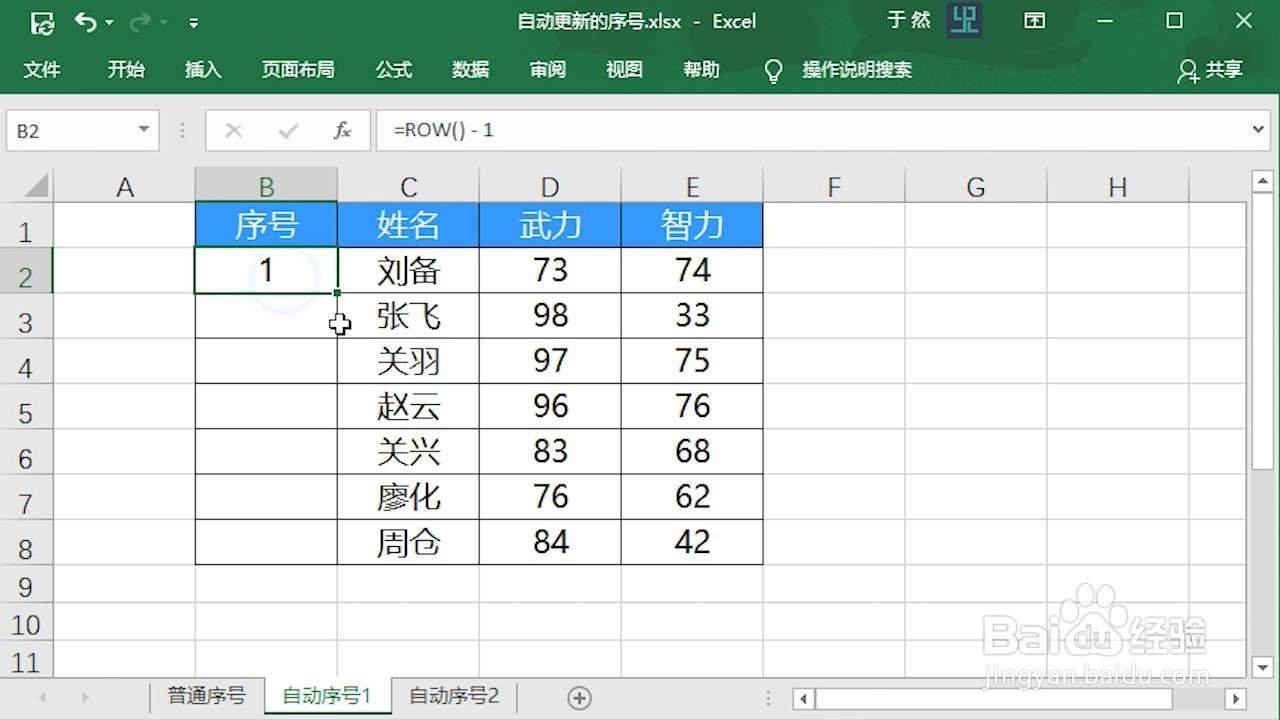
3、选中B2单元格。将鼠标移动到B2单元格右下角。当鼠标显示为黑色填充柄时,按住鼠标左键向下拖动填充。
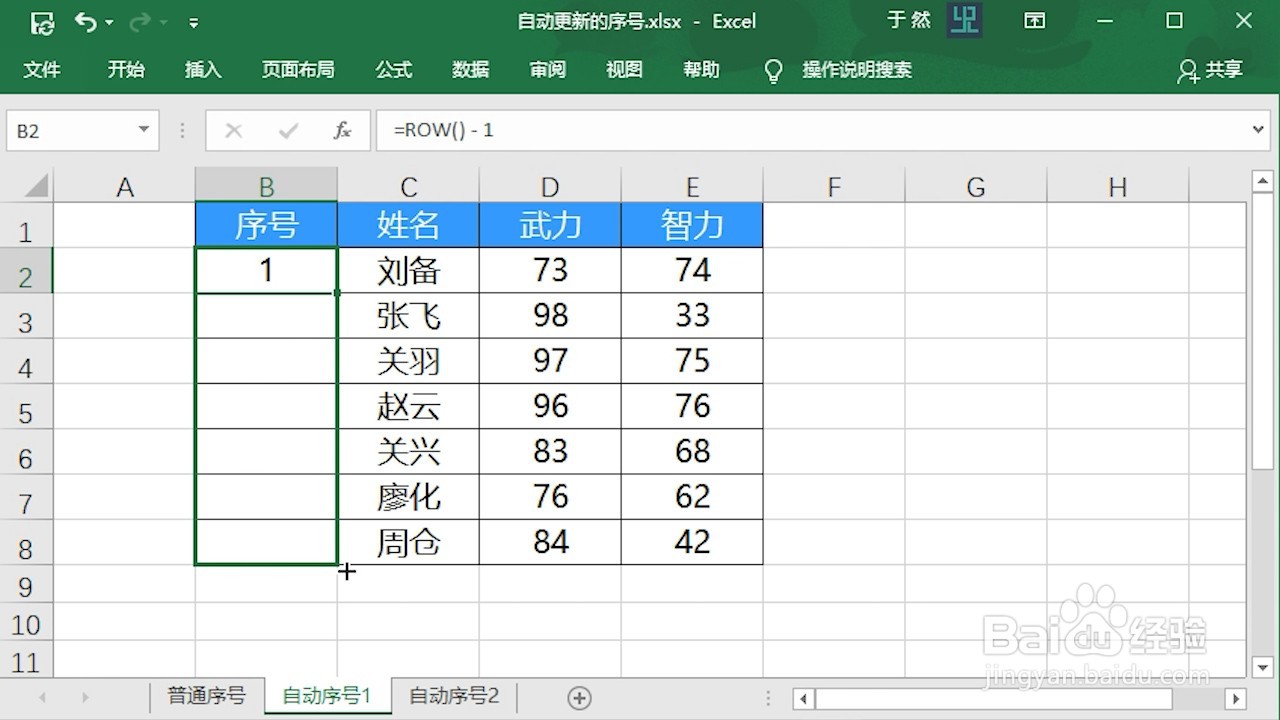
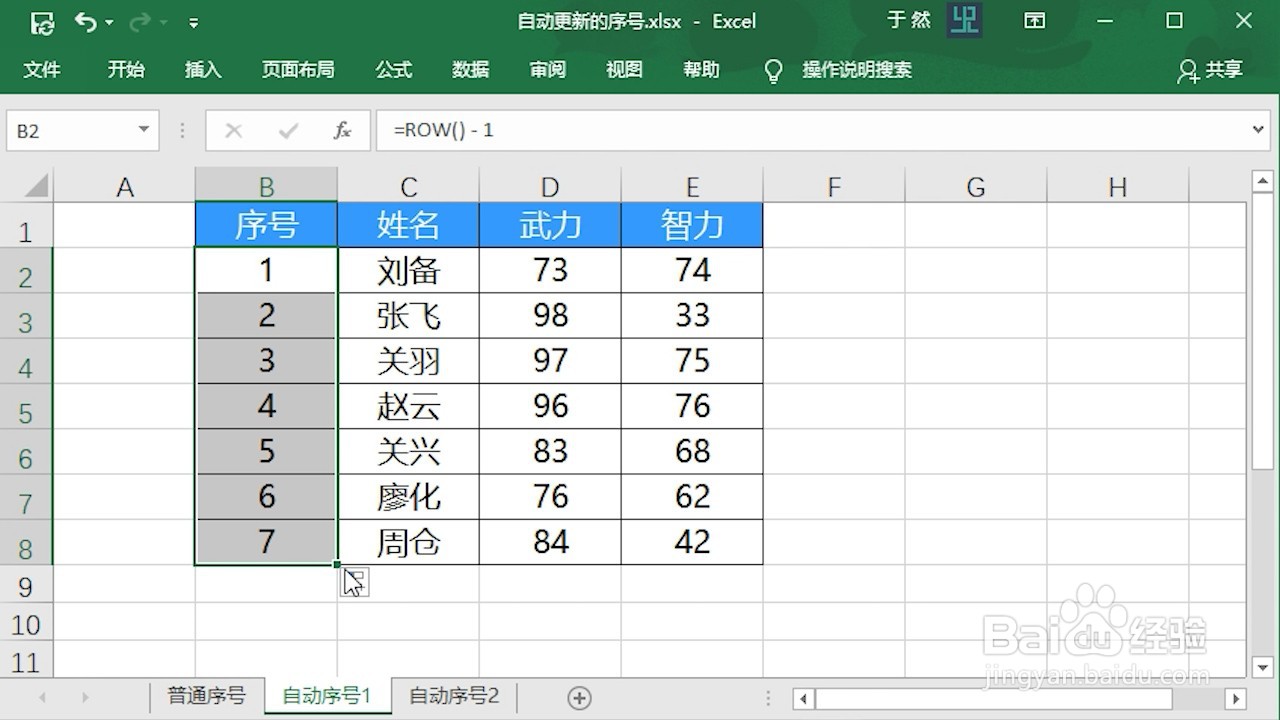
4、此时,在数据中无论怎么删除行,序号也不会错乱。

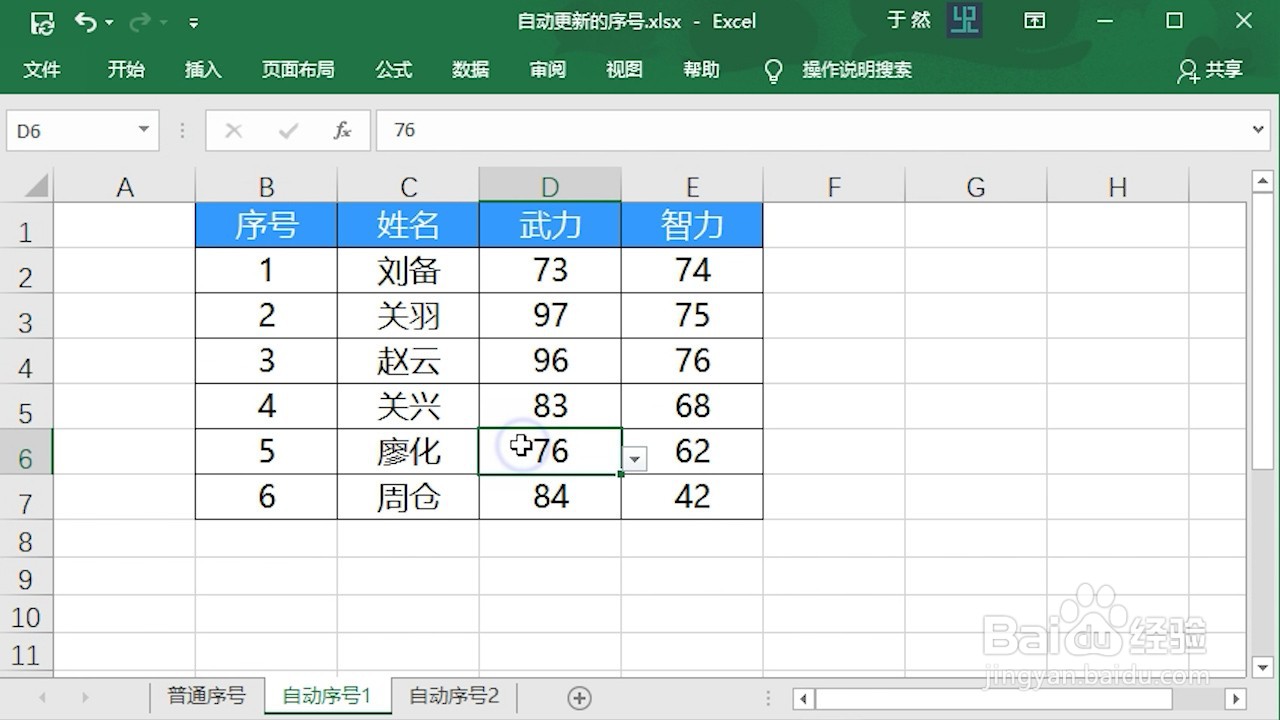
5、但是如果在数据前增加行。或者减少行都会导致序号错乱。
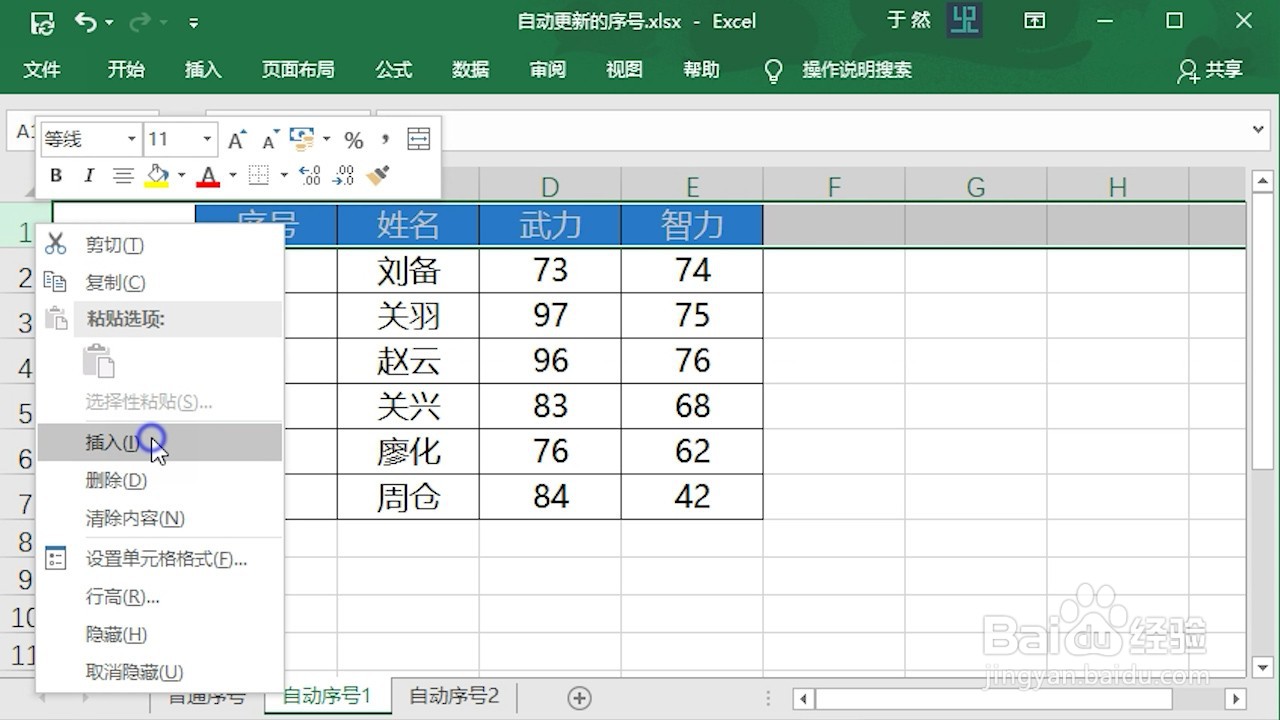
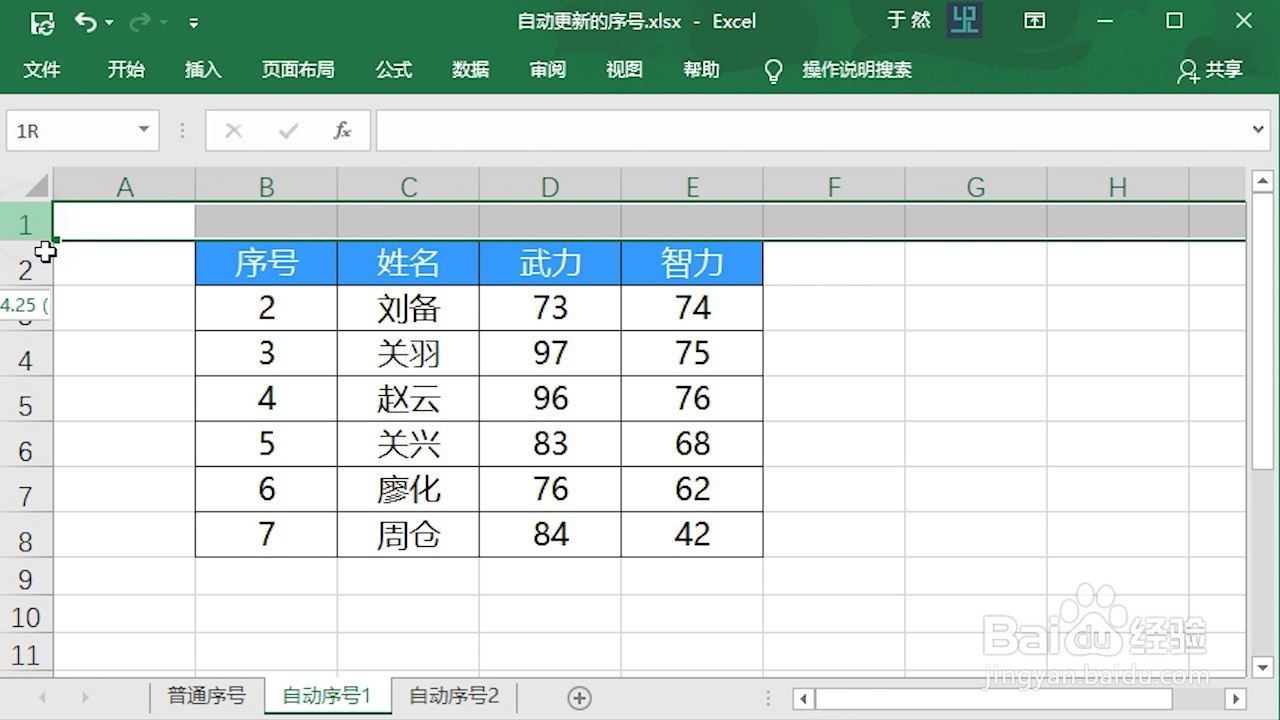
时间:2024-10-17 04:02:14
1、打开要添加自动更新序号的表格
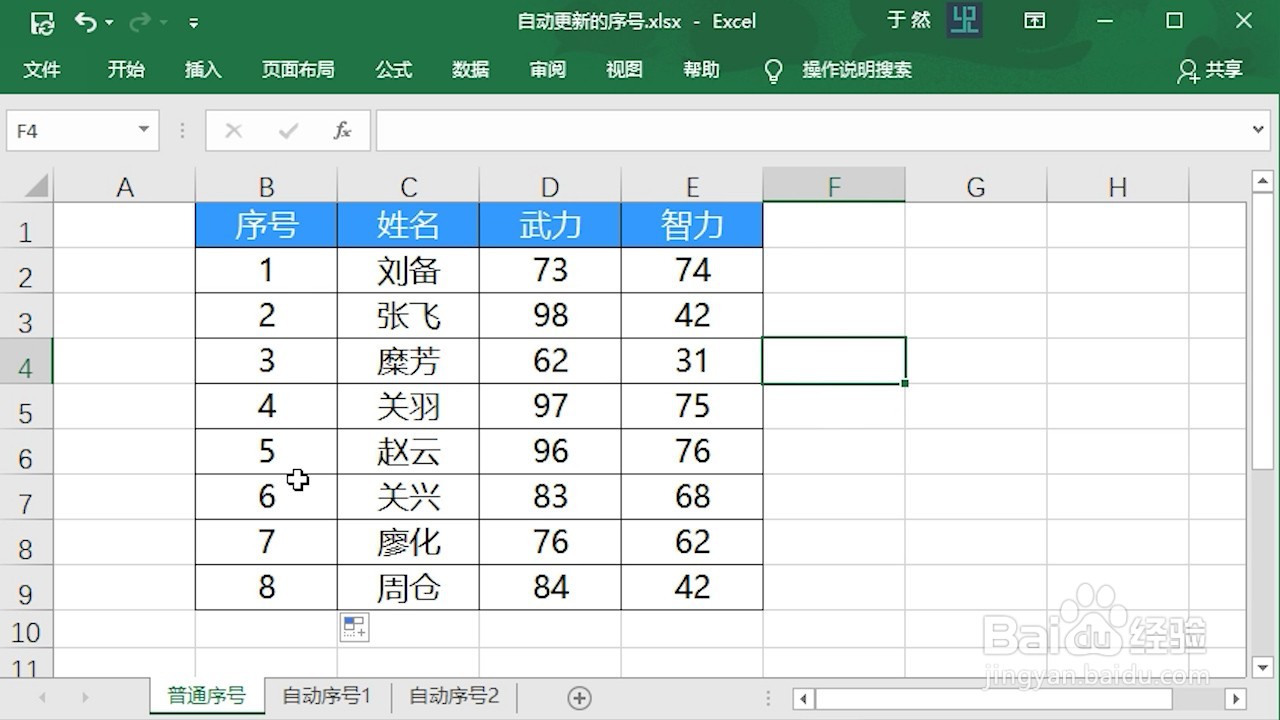
2、在第一个序号单元格,比如本案例中的B2单元格中,输入公式=ROW。因为B2单元格前面只有一行,所以还要减1。回车,就能获得一个自动序号。
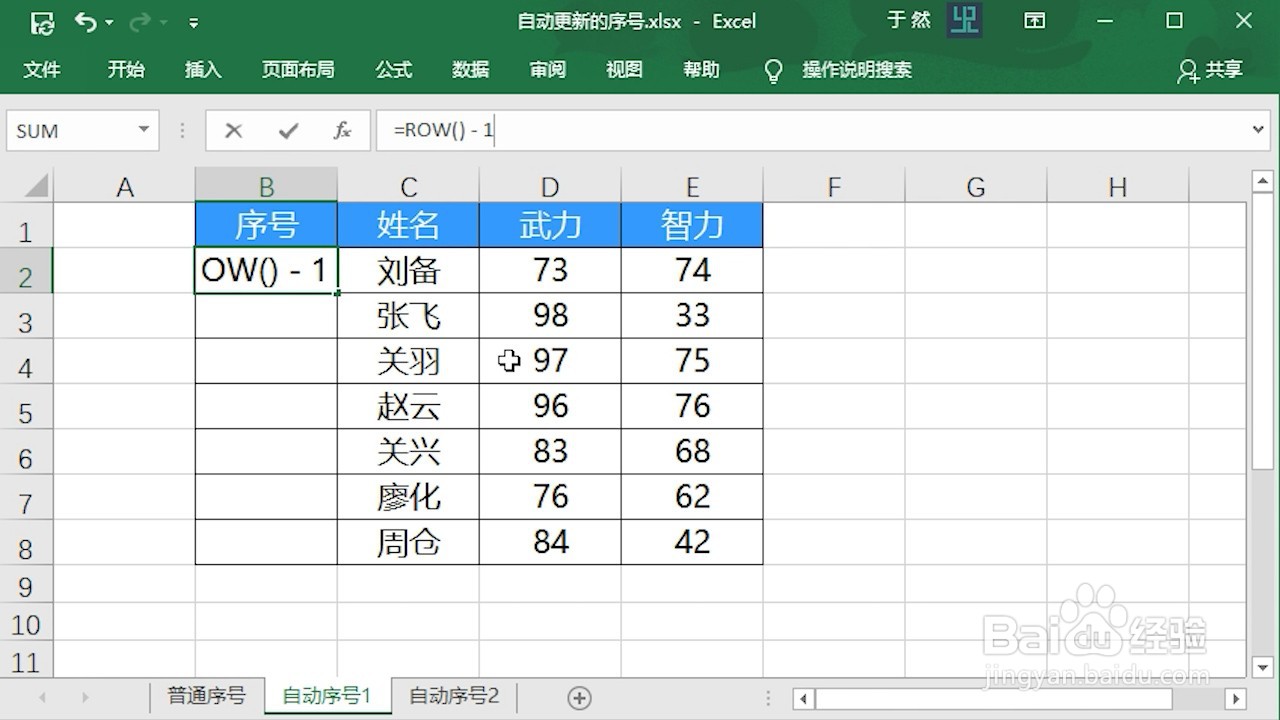
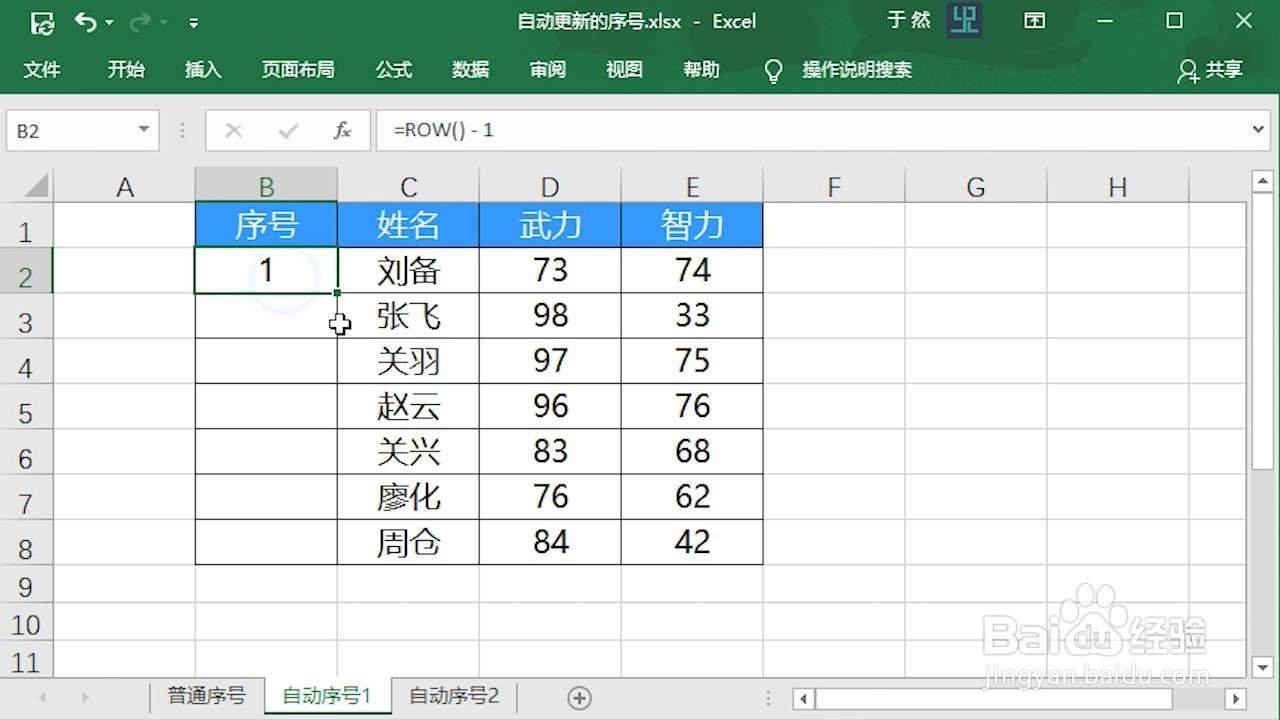
3、选中B2单元格。将鼠标移动到B2单元格右下角。当鼠标显示为黑色填充柄时,按住鼠标左键向下拖动填充。
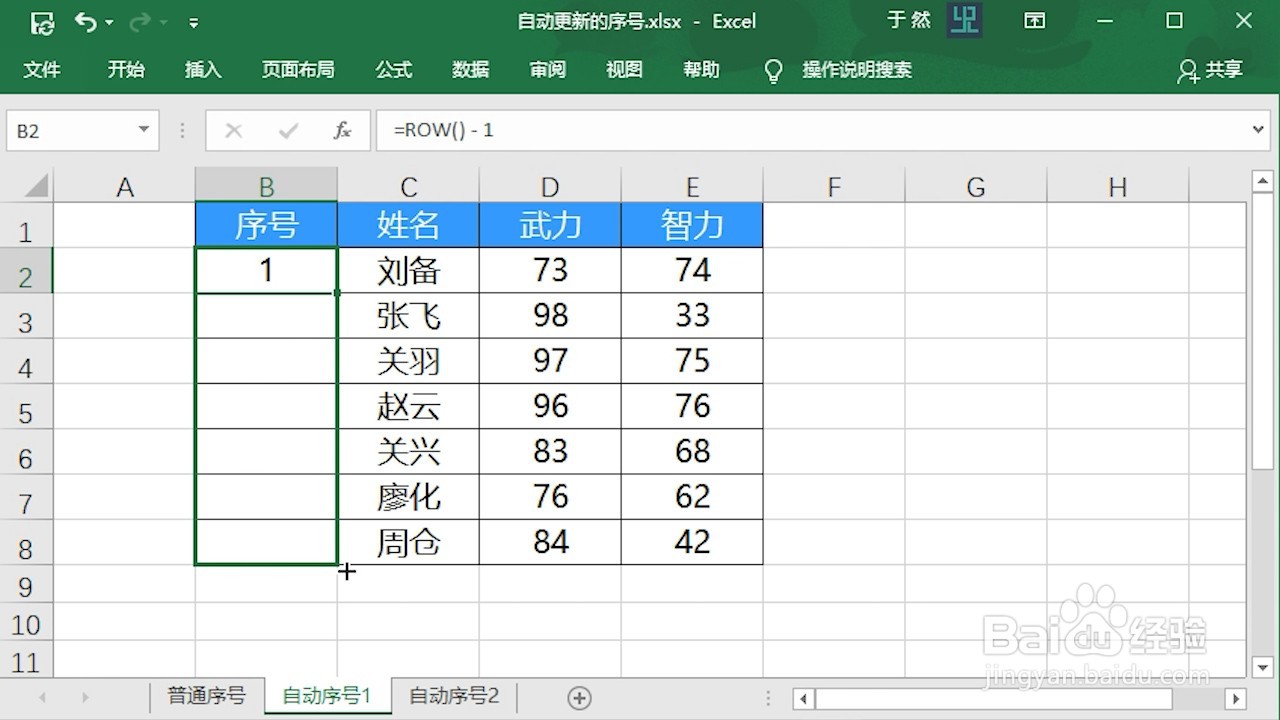
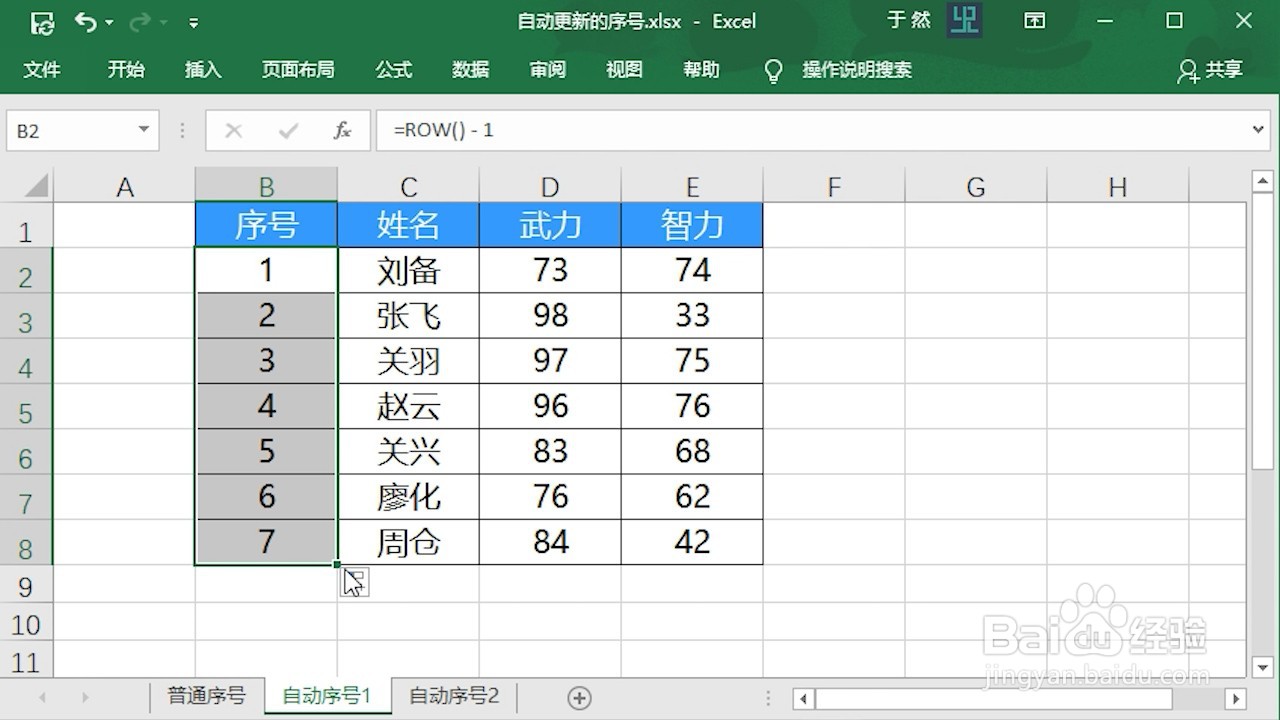
4、此时,在数据中无论怎么删除行,序号也不会错乱。

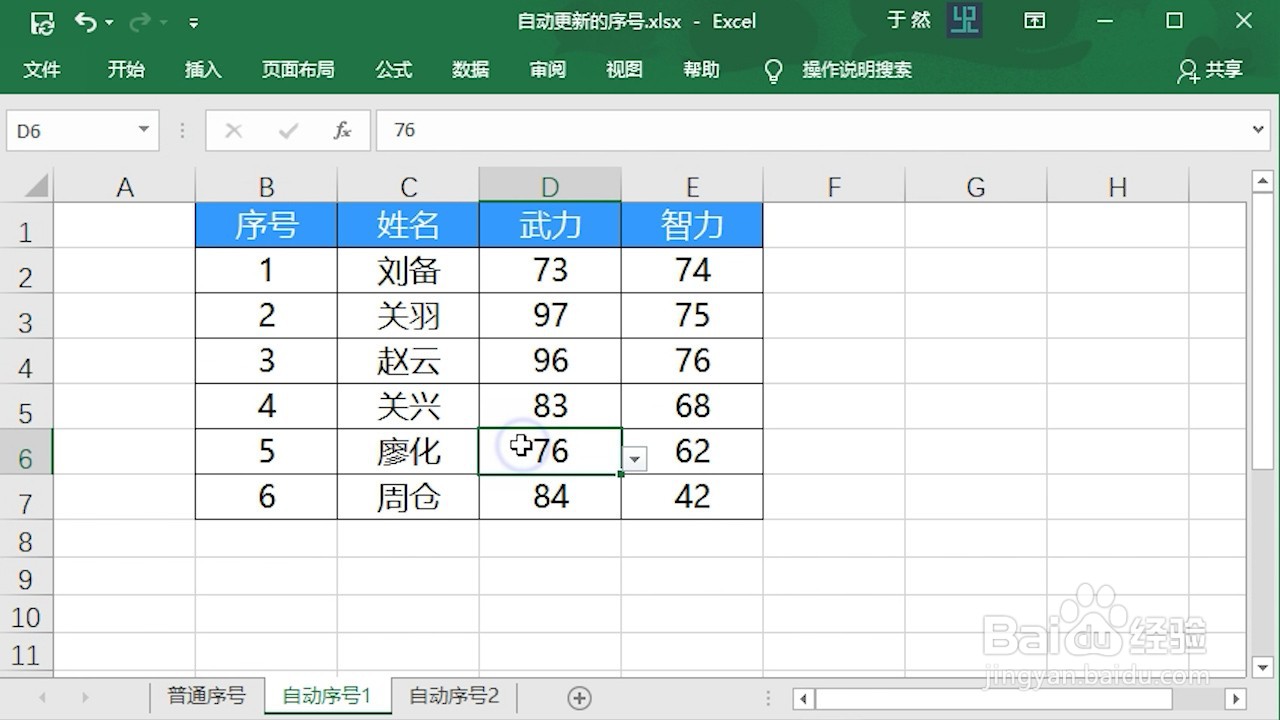
5、但是如果在数据前增加行。或者减少行都会导致序号错乱。